Попытка устранить проблему «Ошибка установки: не удалось создать каталог» в WordPress?

Абсолютно! Вы пришли в нужное место.
WordPress служит отличной системой управления контентом, что делает создание веб-сайта простым процессом. Однако устранение ошибок WordPress может оказаться сложной задачей, поскольку для многих из этих проблем не существует универсального решения. Следовательно, устранение неполадок становится необходимым для определения конкретной причины проблемы, а затем ее устранения.
В этой статье я предполагаю, что вы самостоятельно работаете над устранением ошибки «не удалось создать каталог» в WordPress.
Создавайте потрясающие сайты
С лучшим бесплатным конструктором страниц Elementor
Начать сейчасЧтобы решить эту проблему, внимательно следуйте моим инструкциям. Тем не менее, прежде чем углубляться в этапы устранения неполадок, важно понять потенциальные причины, приводящие к ошибке «не удалось создать каталог».
Что означает «Ошибка установки: не удалось создать каталог»?
Проблема возникает из-за настроек прав доступа к файлам, вызванных неправильными конфигурациями сайта. Когда WordPress сталкивается с этой проблемой, он не может создать папку или каталог, необходимый для вашего плагина или темы, из-за неправильных прав доступа к файлам.
Эта проблема может проявиться во время обновления плагина или темы или при загрузке файлов изображений, когда отображается сообщение об ошибке: «Ошибка обновления: не удалось создать каталог».
Несмотря на различные сценарии, ведущие к этой проблеме, фундаментальная причина остается неизменной. К счастью, решение этой проблемы предполагает использование идентичных методов устранения неполадок.
Что вызывает ошибку «Ошибка установки: не удалось создать каталог»?
Неспособность создать каталог можно объяснить двумя основными причинами.
Во-первых, причиной могут быть неадекватные разрешения. Конфигурации хостинга часто реализуют строгие меры безопасности для защиты папок сервера и сайта, что потенциально ограничивает ваши возможности изменять структуру вашего сервера или сайта.
Например, во время установки нового плагина или темы в папке wp-content создается каталог (с именем плагина или темы). Для установления файловой структуры необходимы соответствующие разрешения. Аналогично, плагину или теме требуется разрешение на внедрение новой версии и удаление устаревших в процессе обновления.
Разрешения обычно делятся на три части: запись, чтение и выполнение, каждому из которых присвоено числовое значение, определяющее права пользователя, группы и глобальные разрешения.
В этой статье подробно описано, как настроить разрешения для ваших файлов и папок, чтобы обойти эту ошибку. Для получения дополнительной информации о рекомендуемых методах работы с WordPress обратитесь к предоставленному ресурсу.
Второй причиной этой проблемы может быть нехватка места на диске. Недостаток памяти и ограниченное дисковое пространство могут привести к возникновению этой ошибки. Поэтому рекомендуется размещать свои веб-сайты на выделенной платформе облачного хостинга, которая позволяет легко масштабировать размер сервера с минимальными усилиями.
Устраните неполадку «Ошибка установки: не удалось создать каталог».
Чтобы устранить проблему «Ошибка установки: не удалось создать каталог» в WordPress, вы можете использовать интегрированную систему проверки работоспособности. Эта функция предлагает критический анализ общего состояния вашего веб-сайта и может определить основную причину этой ошибки.
Доступ к этому инструменту прост. Просто зайдите на панель управления WordPress и нажмите «Инструменты», затем выберите «Здоровье сайта» в меню.
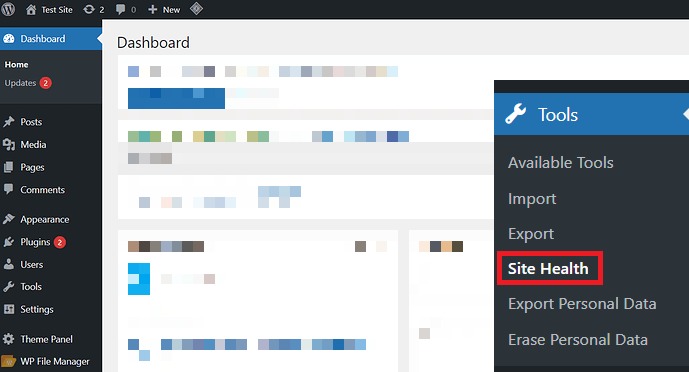
Теперь перейдите на вкладку «Информация».
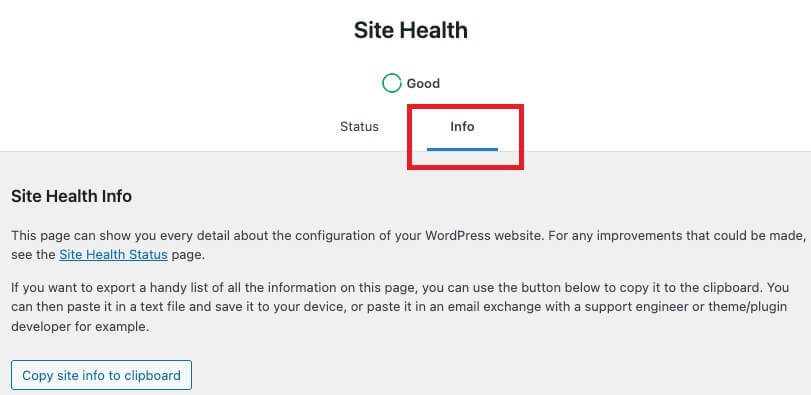
Прокрутите до пункта «Разрешения файловой системы».
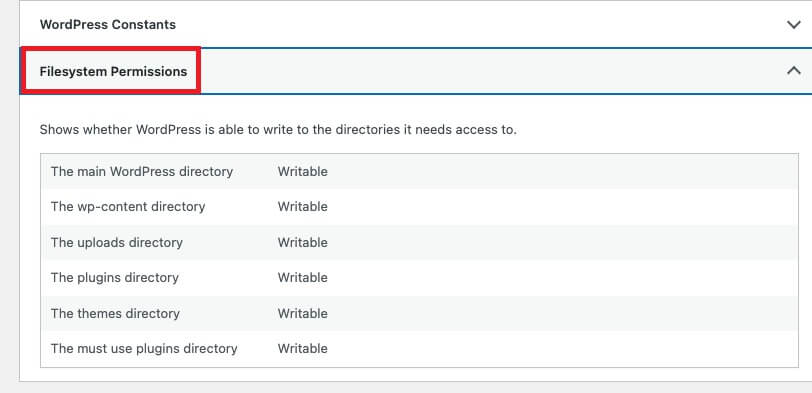
В этом разделе все папки должны быть указаны как доступные для записи. Если какая-либо папка помечена как «Недоступна для записи», это означает, что возникла проблема с правами доступа к файлам. Чтобы преодолеть такие проблемы, вам необходимо изменить права доступа к файлам.
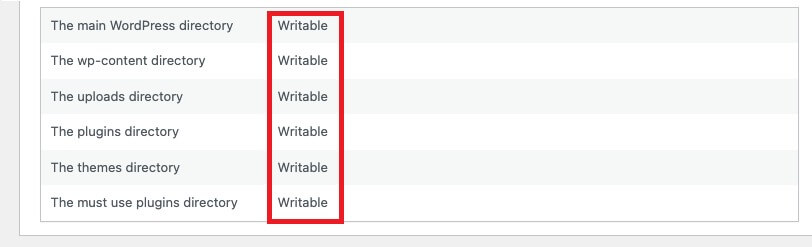
Давайте рассмотрим некоторые методы и приемы устранения неполадок, которые помогут быстро исправить и предотвратить ошибки каталога в WordPress.
Решение «Ошибка установки: не удалось создать каталог» в WordPress
Давайте рассмотрим некоторые методы и приемы устранения неполадок, которые помогут быстро исправить и предотвратить ошибки каталога в WordPress.
Резервное копирование
Для начала очень важно создать полную резервную копию всего вашего сайта. Этот шаг предосторожности гарантирует, что в случае возникновения каких-либо проблем во время процесса вы сможете легко восстановить свой сайт в предыдущее состояние.
Вы можете создать резервную копию своего сайта WordPress несколькими способами, включая использование резервной копии хостинга, использование плагина WordPress, специально разработанного для этой цели, или выполнение процесса резервного копирования вручную. Изучите пошаговую процедуру резервного копирования сайта WordPress в этом подробном руководстве.
Оптимизация использования диска
Как упоминалось ранее, ошибки каталога могут возникнуть из-за недостаточного места на диске. Очень важно следить за техническими характеристиками вашего сервера и проверять распределение памяти.
Если объем памяти вашего сервера приближается к полной емкости, есть два основных решения: вы можете либо увеличить размер вашего сервера, либо выполнить процедуру оптимизации диска для устранения избыточных файлов и папок. Это действие создает дополнительное пространство для беспрепятственной установки плагинов или тем.
Cloudways упрощает очистку диска через панель управления сервером, позволяя быстро выполнить эту операцию всего за несколько кликов.
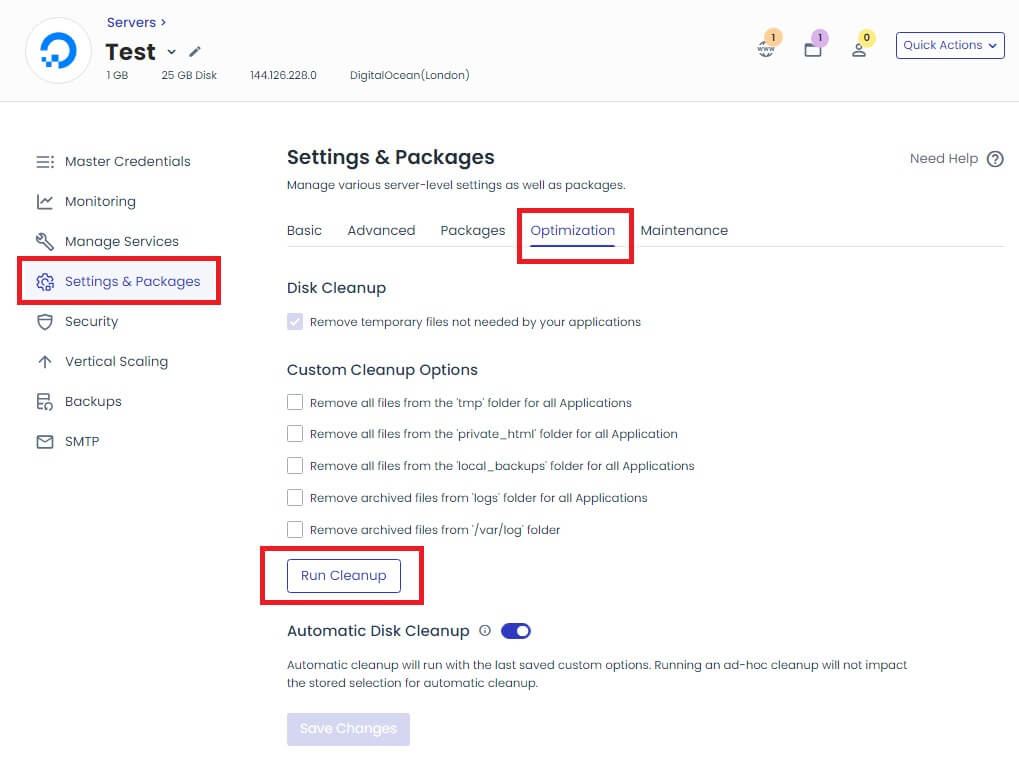
Если на вашем сервере достаточно места памяти, но вы по-прежнему получаете сообщение о невозможности создания каталога, вам следует продолжить отладку.
Сброс разрешений для файлов и папок
Чтобы восстановить права доступа к файлам и папкам, я начну процесс непосредственно через панель управления Cloudways . Если эта функция недоступна на вашем существующем хостинге, смело пропустите этот метод и перейдите к следующему шагу, где я выполнил настройку прав доступа к файлам с помощью FTP-клиента, такого как FileZilla.
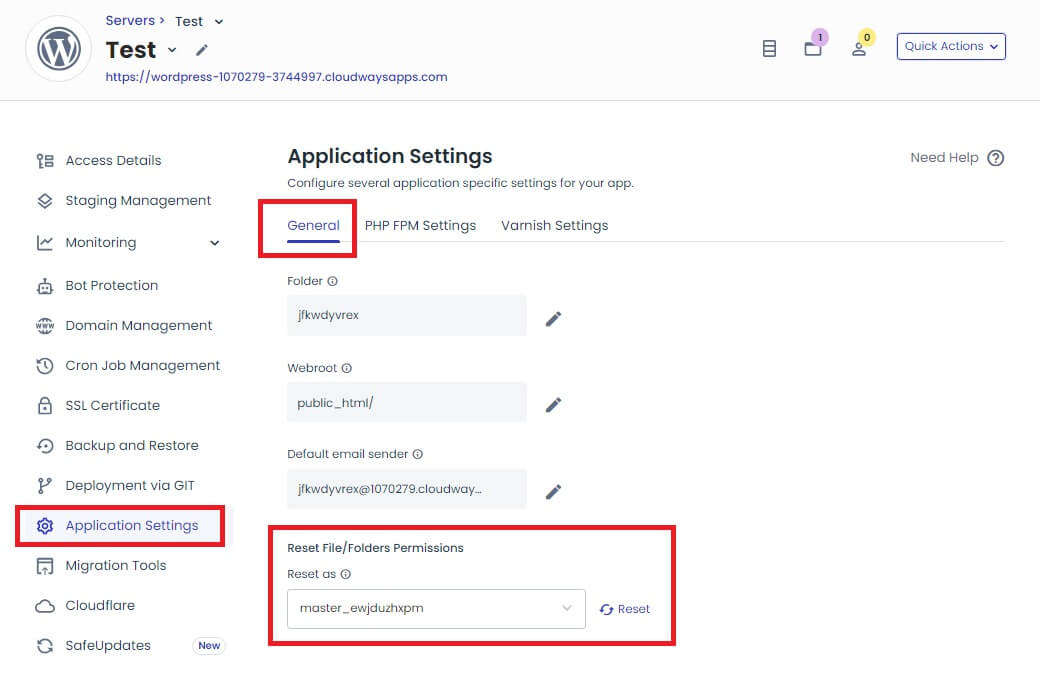
Преимущество использования управляемой платформы облачного хостинга заключается в предоставлении всех необходимых функций, специально разработанных для обеспечения бесперебойной работы хостинга.
В Cloudways перейдите к панели управления приложениями > настройки приложения > общие. Найдите опцию сброса прав доступа к файлу/папке для восстановления владения файлом.
После нажатия кнопки сброса разрешения для каталогов вернутся к 774, а разрешения к файлам — к 664. Для получения более полной информации обратитесь к этому ресурсу, в котором подробно описывается сброс разрешений для файлов и папок.
Настройка прав доступа к файлам с помощью FTP-клиента
Эта процедура демонстрирует, как изменить разрешения для файлов и папок с помощью FTP-клиента, такого как FileZilla. Если FileZilla еще не установлена, вы можете скачать ее по следующей ссылке.
Для начала откройте приложение FileZilla и введите учетные данные доступа к вашему серверу, чтобы установить удаленное соединение. Перейдите в папку public_html, щелкните правой кнопкой мыши и выберите «Разрешения для файлов».
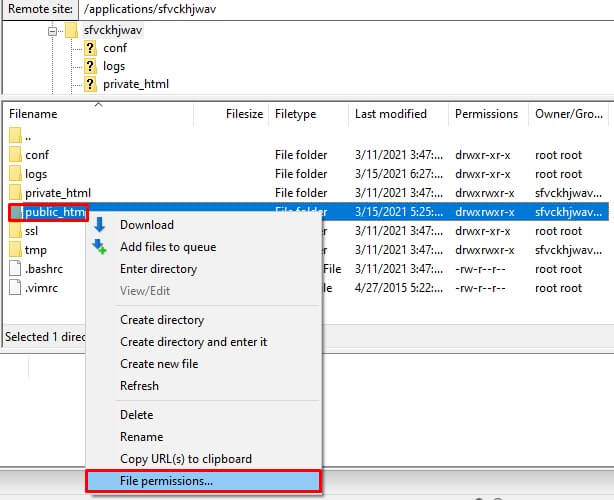
Введите «755» в поле числового значения. Выберите «Рекурсивно в подкаталоги», выберите «Применить только к каталогам» и нажмите «ОК».
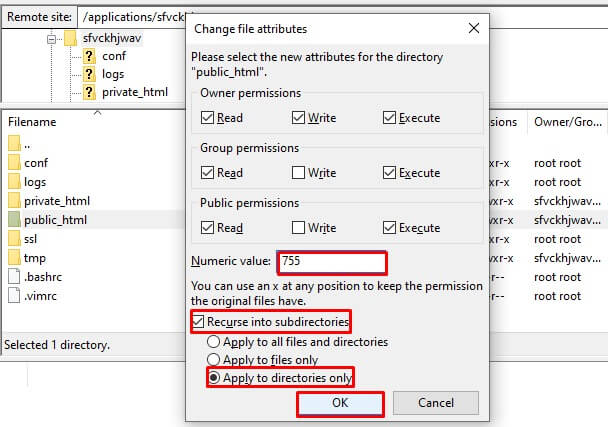
Выполните тот же процесс для прав доступа к файлам: введите «644» в поле числового значения, выберите «Рекурсивно в подкаталоги», выберите «Применить только к файлам» и нажмите «ОК».
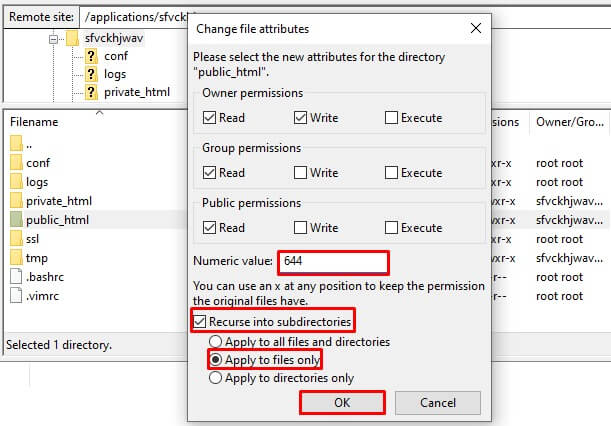
После настройки разрешений для файлов и папок очистите кеш и попытайтесь установить или обновить плагин/тему еще раз.
Журналы приложений
Наблюдение и контроль журналов вашего приложения является важной практикой. Настоятельно рекомендуется постоянно просматривать журналы доступа и ошибок вашего приложения. Эти журналы предоставляют подробную информацию о текущих процессах, включая запросы и ошибки.
Большинство надежных поставщиков услуг хостинга WordPress включают в свою платформу функции мониторинга журналов. Ожидается, что такие функции также доступны в настройках вашего хостинга.

При возникновении проблем или сбоев на вашем веб-сайте эта функция мониторинга журналов становится неоценимой. Он эффективно выявляет и сообщает об ошибках, которые могут повлиять на бесперебойную работу вашего сайта. Например, на Cloudways пользователи имеют доступ к параметрам поиска и фильтрации, позволяющим им просматривать 1000 самых последних журналов. Кроме того, в журналах доступны для просмотра определенные коды состояния HTTP, такие как 403, 404, 501 и другие.
Подведение итогов
Благодарим вас за изучение этих эффективных решений для устранения неприятной ошибки «Ошибка установки: не удалось создать каталог» в WordPress. Надеемся, что это руководство предоставило четкую информацию и практические шаги для решения этой проблемы.
Помните: если вы ищете надежное хостинговое решение для оптимизации работы с WordPress, рассмотрите Cloudways. Их надежная и удобная платформа может значительно повысить производительность вашего веб-сайта и упростить процессы устранения неполадок.
Для получения более подробной помощи или дополнительных советов по устранению неполадок и оптимизации WordPress изучите ресурсы Cloudways или обратитесь в их службу поддержки. За более плавную и эффективную работу с WordPress!




